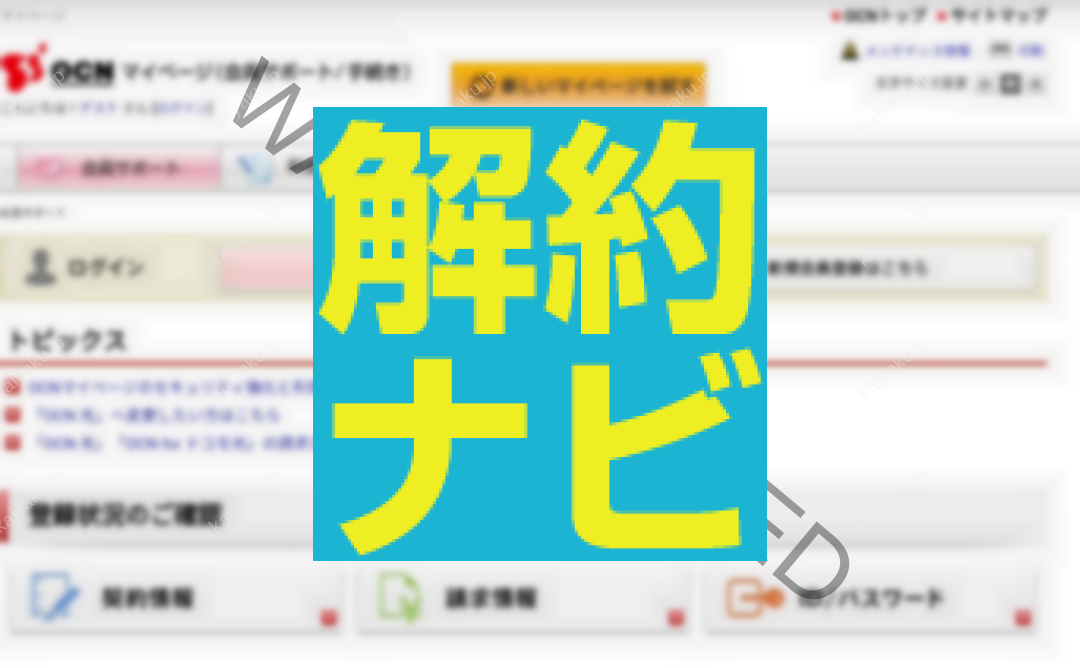
OCNの公式オプション「OCNでんわかけ放題オプション」の解約/退会方法をお探しですか?
OCNの公式な有料オプション「OCNでんわかけ放題オプション」は特定の条件であればいくら通話をしても0円となるお得なサービスですが、そもそもあまり通話をしない方には継続課金のメリットも薄れてしまいますよね。
自分にはちょっと合わないかなと思った方は、OCNでんわかけ放題オプションの解約/退会をお考えかと思いますが、OCNでんわかけ放題オプションの解約方法が分からなかったり、何も知らずにOCNでんわかけ放題オプションを解約して後で損したりしないか、不安もあると思います。
このページでは、実際のOCNでんわかけ放題オプションの解約手順だけでなく、解約前・解約後に押さえておくべきポイントや注意事項などもまとめています。
特に、OCNでんわかけ放題オプションが解約できなくて課金が止まらない、見に覚えのない請求が発生しているなどでお困りの方は、ぜひこのページを参考になさってください。
それでは手順をご紹介します。
OCNでんわかけ放題オプションの解約の疑問を解消できます
- OCNでんわかけ放題オプションはどうやって解約するの?
- OCNでんわかけ放題オプションは退会する時の注意点は?
- OCNでんわかけ放題オプションを解約できたかの確認方法は?
OCNでんわかけ放題オプションの解約について解決できること
- OCNでんわかけ放題オプションの解約手順
- OCNでんわかけ放題オプションを解約する際の注意点
- OCNでんわかけ放題オプションの解約完了画面

OCNでんわかけ放題オプションの解約/退会前に注意すべきポイント
【解約前の注意点】①アプリ「OCNモバイルONE」からは解約手続ができない
当月の通信量やコース変更などができる「OCNモバイルONE」からは、オプション類の解約をすることができません。
ウェブブラウザでOCNのホームページへアクセスして手続きする必要があります。
【解約前の注意点】②利用開始月は無料なので使い倒すのも手
OCNでんわかけ放題オプションは利用を開始した当月は無料です。締め日は月末なので月末まで使い倒してから解約するとお得かもしれません。
OCNでんわかけ放題オプションの解約/退会の手順
スマホからOCNでんわかけ放題オプションを解約/退会する方法
【解約手順】01.OCNマイページへアクセスして「ログインはこちら」を選択
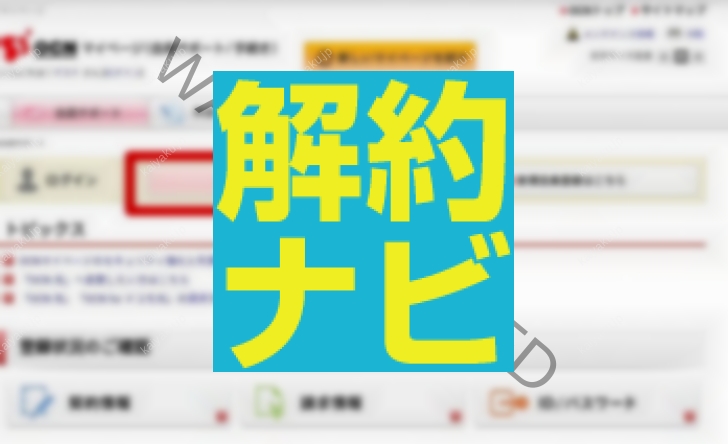
OCNマイページへアクセスすると、ログイン状態にない場合は画面上部に「ログインはこちら」というボタンが表示されていますのでこちらをタップします。
(すでにログインしている場合は不要)
【解約手順】02.メールアドレスとパスワードを入力して「ログイン」を選択
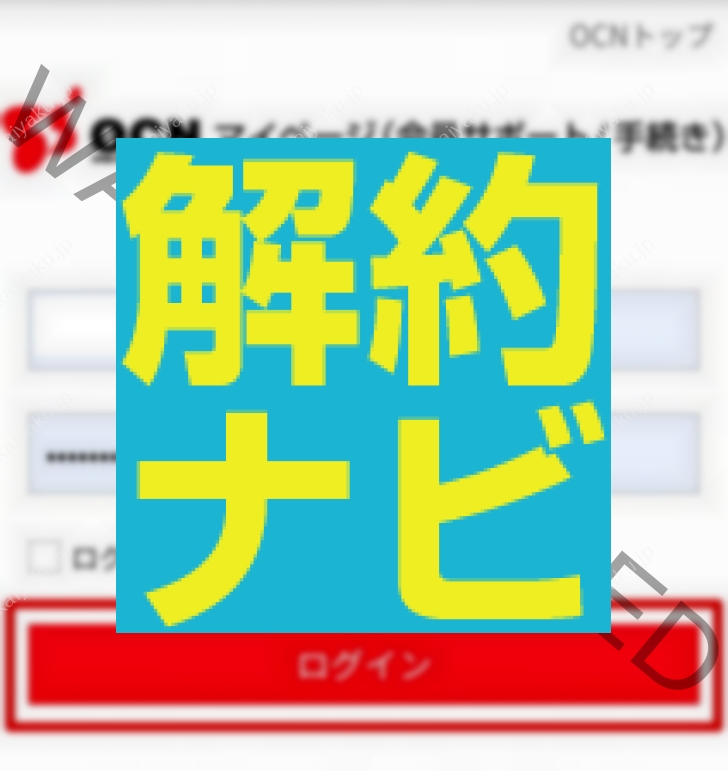
ログイン用のメールアドレスとパスワードを入力して「ログイン」のボタンをタップします。
(すでにログインしている場合は不要)
【解約手順】03.下へスクロールして「変更の手続き」のメニューを選択
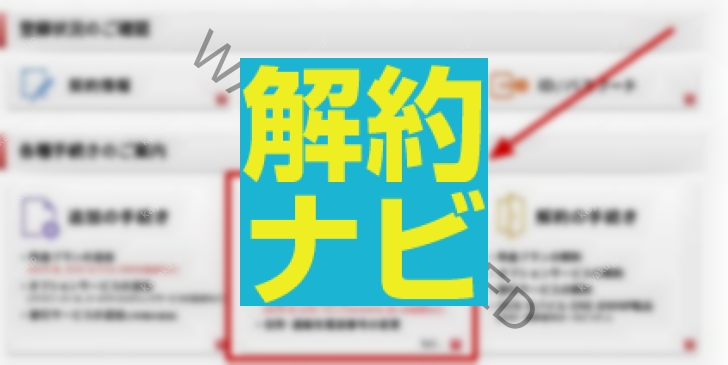
先程のトップページへ戻りますので、そのまま下方向へスクロールしていくと「変更の手続き」というボタンが表示されますのでこちらをタップします。
セキュリティチェックのため、携帯電話認証による認証コードの発行と、そのコードの入力画面が表示されることがありますので、その際は指示に従って認証してください。
【解約手順】04.下へスクロールして「OCNでんわオプション」の「解約手続きをはじめる」を選択
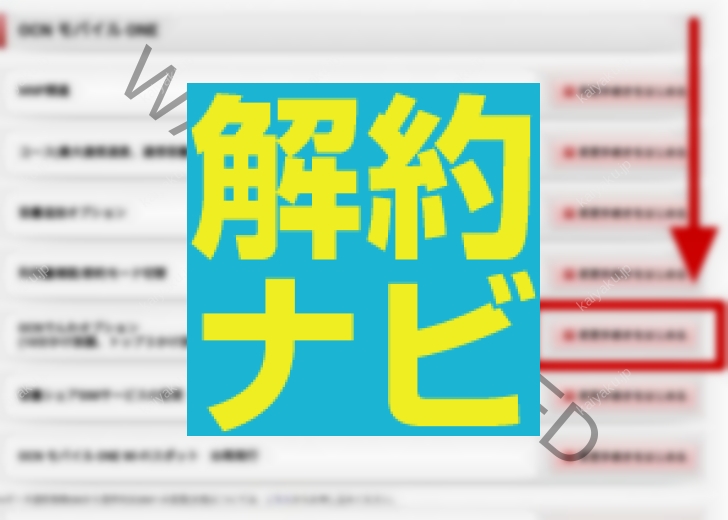
OCNモバイルONEに関係する様々なオプションサービスの一覧メニューが表示されます。
長いページなのですが「かけ放題オプション」は少し下にスクロールしたあたりにあります。
ページをスクロールして「OCNでんわかけ放題オプション」の項目を見つけたら、すぐ横にある「解約手続きをはじめる」をタップします。
【解約手順】05.「OCNでんわオプションサービス変更」を選択
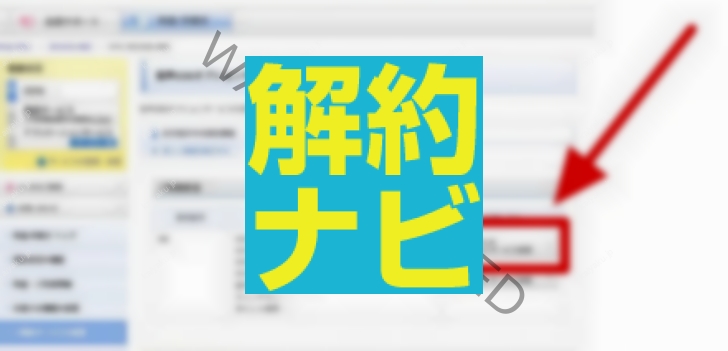
対象の電話番号(発信番号)とオプションサービスのご利用状況が表示されているすぐ隣に「OCN電話オプションサービス変更」のボタンがあるのでそれをタップします。
【解約手順】06.注意事項を確認、チェック、メール設定で「次へ」
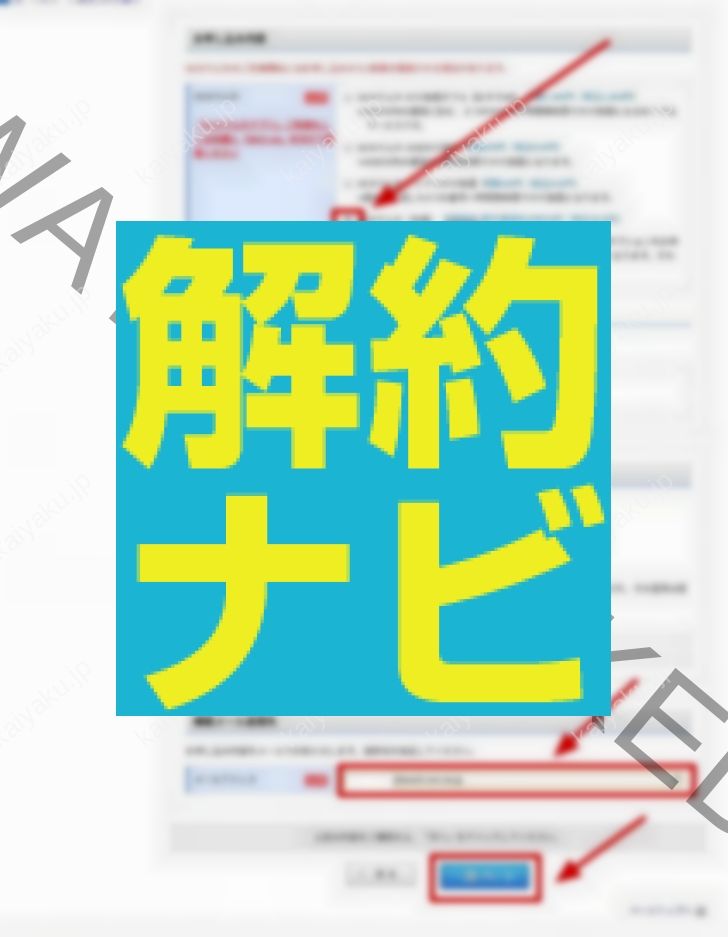
画面丈夫にOCN電話の有料オプション、無料オプションの一覧があり、現在契約中のメニューにラジオボタンが当たっていると思いますので、そのラジオボタンを「OCNでんわ(従量)」に切り替えます。
注意事項を確認してチェックボックスにチェックを入れ、下の方に確認メール送信先のメールアドレス欄がありますので、メールアドレスを選択します。
最後にページ最下部の「次へ」をタップします。
【解約手順】07.解約の手続内容を確認して「解約する」を選択
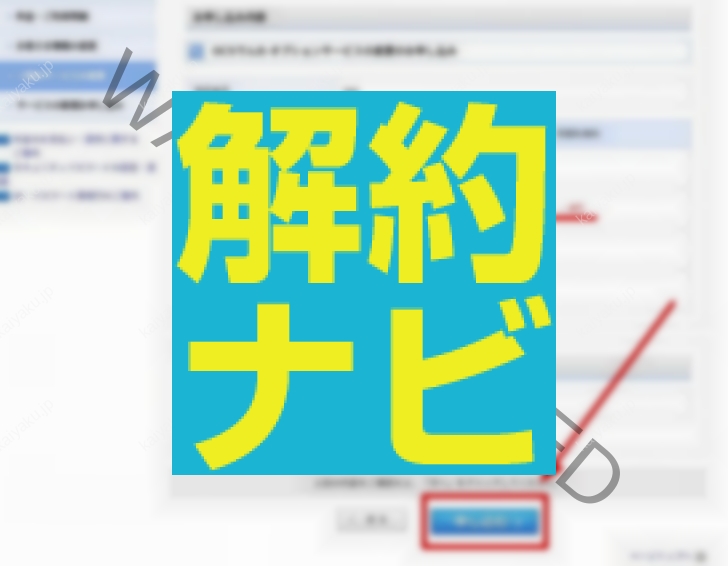
こちらが「OCNでんわかけ放題オプション」解約の最終確認画面です
OCNでんわが「利用しない」になっているか確認し、解約して問題なかったらページ最下部の「解約する」のボタンをタップします。
【解約手順】08.OCNでんわかけ放題オプションの解約完了
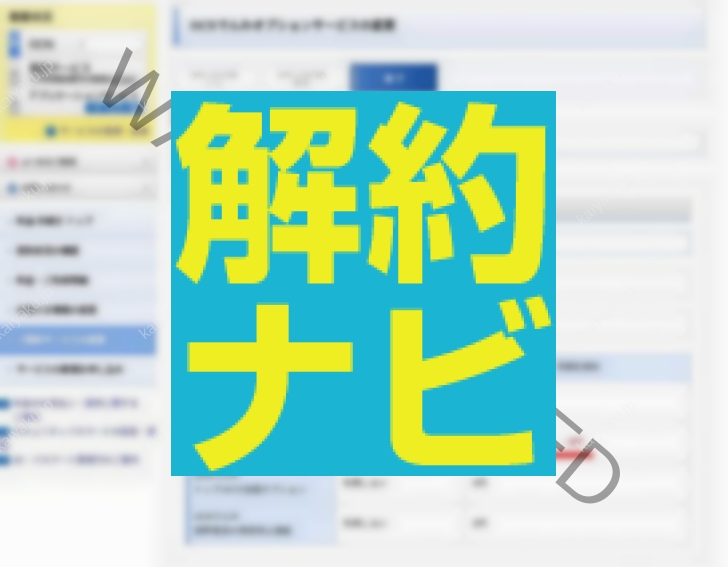
「OCNでんわかけ放題オプション」解約完了!
この画面が出れば解約手続完了となります。
【解約確認方法】解約手続が完了するとオプションの利用状況が「-」になる
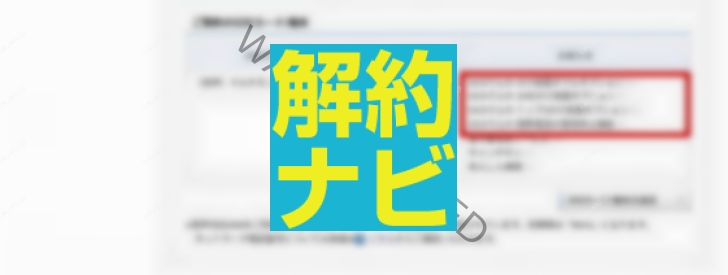
先程のオプション一覧画面の「OCNでんわかけ放題オプション」欄を確認すると、解約のボタンがグレーアウトしています。
この状態が解約完了状態です。
パソコン/PCから解約/退会できるか
OCNでんわかけ放題オプションの解約/退会の手続きは、パソコンでやった方が早いし楽だ!という方もいらっしゃると思い、パソコンでの解約方法コーナーもご用意してみようと思いました。スムーズな解約手続の参考になさってください。
パソコン/PCでOCNでんわかけ放題オプションを解約/退会する方法
パソコン/PCでOCNでんわかけ放題オプションを解約する場合ですが、ログイン画面が少し異なるくらいで上記のスマホでの解約方法とほぼ同様でしたので、スマホ版の解約手順をそのまま参考にしてください。